Le persone usano spesso una password per proteggere i loro file Excel e in qualche modo è facile e sicuro in quanto i file Excel sono molto usati per salvare i dati finanziari e le informazioni delle persone o delle aziende. Ma cosa accade se perdi o dimentichi la password per quel file Excel? Sarà alquanto antipatico in quanto perderai anche i dati contenuti nella cartella di lavoro di Excel. Risulta anche problematico quando devi sempre inserire la password quando apri il file o devi inviare a qualcuno un file Excel dopo aver rimosso la password. Pertanto devi conoscere alcune tecniche per togliere la password di Excel. In questo articolo imparerai come rimuovere la password di Excel. Sarai guidato a togliere la password per le diverse versioni di Excel.
PassFab for Excel è uno strumento professionale che recupera rapidamente e in modo efficiente la password dimenticata di file Excel. Dall'eliminazione della protezione alla decrittazione, offre soluzioni complete per accedere ai file Excel protetti senza problemi.
- Parte 1: Come Togliere la Password di Excel Quando l’Hai Dimenticata
- Parte 2: Come Togliere la Password di Excel Quando la Conosci
Parte 1: Come Togliere la Password di Excel Quando l’Hai Dimenticata
Quando hai dimenticato la password del tuo documento Excel e vuoi togliere la password in modo da poter accedere ai dati nel file. Come togliere la password di Excel 2016? È facile. PassFab per Excel è lo strumento che puoi usare per affrontare questa situazione frustrante. È il miglior software per recuperare o rimuovere la password di Excel quando l'hai dimenticata o persa. È il software di recuperare la password più rapido ed efficiente per Excel.
Caratteristiche Principali:
- Puoi recuperare le password per aprire una cartella di lavoro Excel.
- Puoi rimuovere la password di protezione da una cartella di lavoro Excel e da un foglio di lavoro.
- Puoi velocizzare il cracking della password Excel con l'accelerazione GPU e CPU multicore.
- Supporta tutte le versioni, ad esempio Excel 2019, 2016, 2013, 2010, 2007 e precedenti.
- Opzione 1. Come Togliere la Password di Excel 2016 per Modificare
- Opzione 2. Come Rimuovere la Password di Excel 2016 da Aprire
Opzione 1. Come Togliere la Password di Excel 2016 per Modificare
Passo 1: Lancia questo software e seleziona la funzione "Rimuovi la Password di Restrizione di Excel".
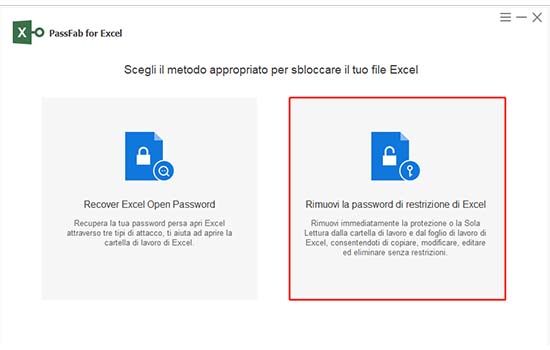
Passo 2: Importa il file Excel che riesci ad aprire, ma di cui non sei in grado di modificare alcun contenuto. Quindi fai clic sul tasto "Rimuovi".
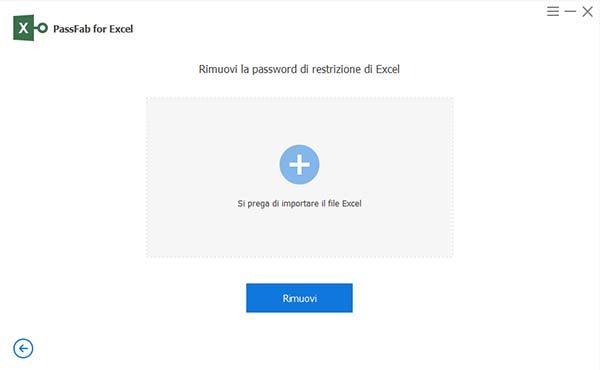
Passo 3: In pochi secondi ti libererai facilmente della password e vedrai il file Excel copiato senza alcuna password nel tuo computer.
Allora, adesso PassFab ha togliato la password di Restrizione Excel 2016 con successo!
Opzione 2. Come Rimuovere la Password da un Excel 2016 da Aprire
Pertanto questo software è tutto in un unico pacchetto per i tuoi problemi. Fornisce ben 3 diverse opzioni di attacco che sono Brute-force con Mask Attack, Brute-force Attack e Dictionary Attack. Ogni opzione di attacco ha i propri parametri e tempo di trovare la password. Di seguito è riportato il metodo per rimuovere la password quando non la si ricorda usando questo strumento di recuperare la password di Excel.
Passo 1: Avvia lo strumento di recuperare la password di Excel, vedrai due funzioni. Scegli "Recupera Password Apri Excel" e continua.
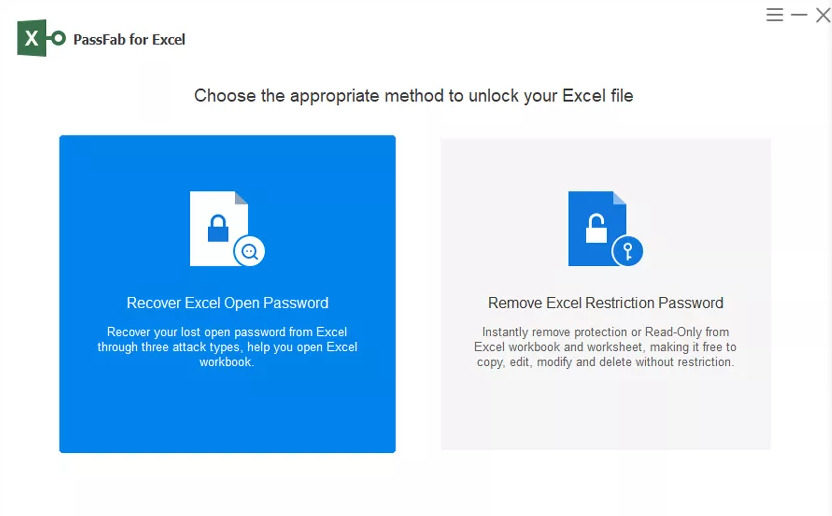
Passo 2: Aggiungi il documento Excel e seleziona un metodo di decodifica. Puoi personalizzare Impostazioni per il metodo selezionato.
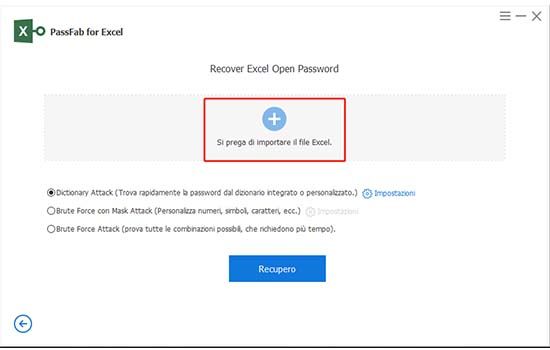
Passo 3: Fai clic su Avvio e il software avvierà il processo per trovare la password per il documento Excel. Ci vorrà del tempo e si dovrà attendere il completamento del processo. La durata della decodifica dipende dal metodo selezionato.
Passo 4: Una volta completato il processo, la password recuperata verrà mostrata nella finestra di dialogo.
Infine, per aprire nuovamente il file Excel 2016 senza digitare nuovamente la password. Ecco un tutorial video su come rimuovere la password di Excel:
Parte 2: Come Togliere la Password Excel Quando la Conosci
Se tu avessi un documento Excel protetto da password è fastidioso inserire sempre la password esatta per quel file. È anche fastidioso in quanto se passi tra i file Excel con protezione tramite password confonderai di certo le password. Quindi hai dovuto salvare le password per ogni file in un file separato e tenere traccia se cambi la password. Un altro caso è se devi inviare un file Excel protetto da password a qualcuno e devi rimuovere la password di Excel prima di inviarla a quella persona.
Di seguito sono riportati i passi che è possibile fare per rimuovere la password di Excel. Vengono illustrati 2 metodi per diverse versioni di Microsoft Excel, pertanto se tu avessi una versione precedente del documento Excel, è possibile togliere facilmente la password dal file Excel.
- Metodo 1. Rimuovere la Password di Excel con la Funzione "Salva con Nome"
- Metodo 2. Togliere la Password di Excel con strumento 7-Zip
- Metodo 3. Eliminare la Password di Excel con la Funzione "Informazioni"
Metodo 1. Rimuovere la Password di Excel con la Funzione "Salva con Nome"
Questo metodo ti guiderà a togliere la password per Excel quando conosci la password. Segui i semplici passi di questo metodo e la protezione della password del documento Excel verrà rimossa.
Passo 1: In questo metodo prima devi aprire il tuo file Excel che è protetto da password.
Passo 2: In questo metodo prima devi aprire il tuo file Excel che è protetto da password.
Si aprirà una finestra di dialogo che chiede di inserire la password. Immetti la Password e fai clic su OK.Passo 3: Ora fai clic su File > Salva con Nome e seleziona la posizione in cui desideri salvare il file Excel dopo aver rimosso la password. Se tu avessi una versione precedente di Microsoft Excel, fai clic su Microsoft Office e quindi su Salva con Nome.
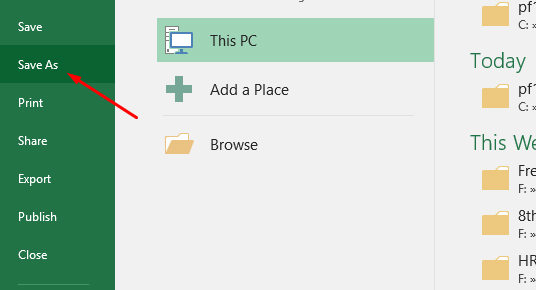
Passo 4: Prima di salvare il file, fai clic su Strumenti.
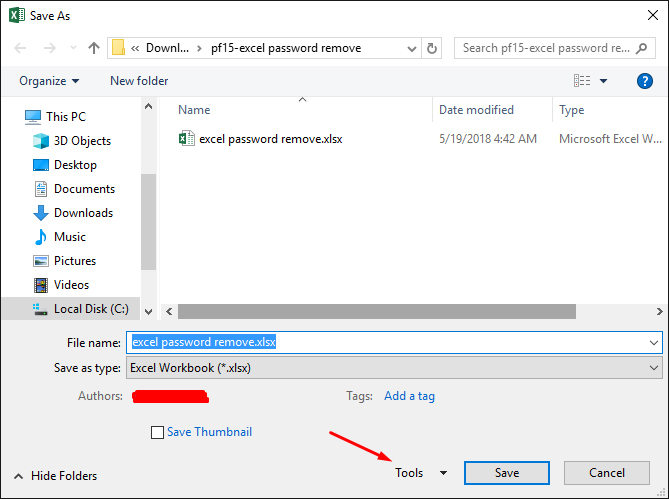
Passo 5: Ora nel menu a discesa fai clic su Opzioni Generali.
Passo 6: Apparirà una finestra di dialogo. Lì devi cancellare la password esistente nella casella di testo Password per aprire e fare clic su OK.
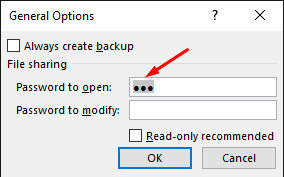
Passo 7: Ora salva il file e sarai in grado di aprire il file senza inserire la password.
Questo metodo non c'è bisogno di usare altri strumenti ausiliari per rimuovere la password di Excel e i passi sono semplici da seguirgli.
Metodo 2. Togliere la Password di Excel con strumento 7-Zip
Qui ti spiegherò un modo molto efficace per rimuovere la password di Excel con 7-Zip.
Per usare questo metodo devi prima cambiare l'estensione del tuo file excel da .xls/xlsx a .zip. Pochi utenti di computer trovano difficile cambiare l'estensione del file in Windows 7 quindi spiegherò qui, come è possibile cambiare l'estensione di qualsiasi file.
Passo 1: Apri l'unità in cui è memorizzato il file.
Passo 2: Clicca su Organizza > Opzione cartella e ricerca.
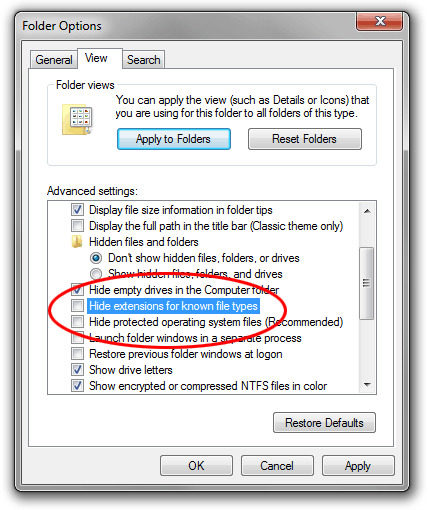
Passo 3: In Opzione cartella > Clicca su Visualizza.
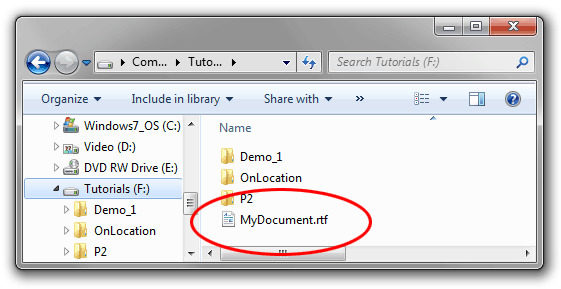
Passo 4: Deseleziona "Nascondi le estensioni per i tipi di file conosciuti", clicca su Applica > OK.

Ora rinominate il vostro file di desiderio con la vostra estensione di desiderio.
Per togliere la password di Excel con 7-Zip, è uno strumento open source che puoi scaricare gratuitamente da Internet. Scaricalo e segui i passi scritti qui sotto.
1. Scarica e installa lo strumento 7-Zip (strumento gratuito).
2. Cambia l'estensione del file excel da .xls/.xlsx a .zip.
3. Ora aprilo con 7-zip.
4. Vai al foglio di lavoro 1 della cartella di lavoro cliccando su XL-worksheet.
5. Fai clic destro su di esso e clicca su Modifica.
6. Ora cerca la password e cancella tutti i dati relativi alla password e salva.
7. Ora cambia la sua estensione da .zip a .xls/.xlsx.
È necessario seguire ogni passo per completare la rimozione della password di Excel. A volte, quando si tenta di modificare la cartella di lavoro, viene visualizzato un valore spazzatura che significa che 7-zip non è compatibile con il sistema operativo. Scarica la versione corretta di 7-zip per togliere la password di Excel senza problemi.
Metodo 3. Eliminare la Password di Excel con la Funzione "Informazioni"
Questo è un altro metodo quando conosci la password, ma non sai come togliere la password per Excel. Segui i passi a rimuovere facilmente la password di sicurezza.
Passo 1: Per prima cosa apri il file Excel di cui si desidera rimuovere la password. Quando apri il file devi immettere la Password.
Passo 2: Clicca su File e quindi fai clic su Info.
Passo 3: Ora fai clic su Proteggi Cartella di Lavoro and in the drop down menu clickCrittografa con Password. Nelle versioni più vecchie, fai clic su Proteggi Documento > Crittografa con Password.
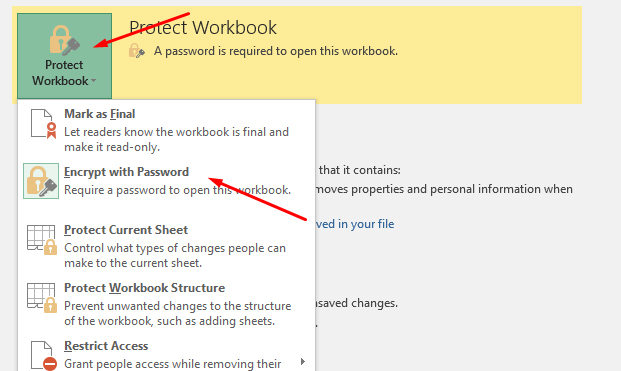
Passo 4: Nella finestra di dialogo cancella Password e clicca OK.
Passo 5: Salva il file e la protezione con password del file Excel verrà rimossa.
Sommario
Quindi ora hai la piena conoscenza su come rimuovere la password di Excel sia se conosci la password del documento sia che tu l’abbia dimenticata o persa. Questi metodi sono facili e puoi togliere la password senza alcun problema. Inoltre, PassFab per Excel è la scelta migliore per le persone che hanno poca conoscenza del computer. Ha un'interfaccia interattiva per l'utente ed è facile da usare.